Excelパワーユーザーになるための最高のExcel AIツール
公開: 2023-02-01Excel は、マーケティング データ プラットフォームなどのさまざまなソースから収集されたデータから迅速な計算を行い、洞察を導き出すのに役立つ強力なツールです。 ほとんどの人は、データを表形式で保存するスプレッドシート アプリケーションと見なしていますが、実際には、複雑な問題を解決できる堅牢な計算ツールです。
ただし、その可能性を最大限に活用できるようにするには、膨大な数の複雑な数式に慣れる必要があります。 ほとんどの人は、Excel を使いこなすために必要な膨大な量の知識に怯えているため、Excel のすべての機能を認識していません。
そうである必要はありません。 AI (人工知能) の発達により、Excel ユーザーは複雑な数式を直感的に入力し、何百もの長い Excel 数式を覚えなくても包括的な分析を抽出できるようになりました。
Excel 用のさまざまな組み込みおよびサードパーティの AI ツールを調べてみましょう。
- Excel のビルトイン AI ツール
- 外部 Excel AI ツール プラグイン
- エクセルフォーミュラボット
- アジェリックス
- PowerExcel.ai
- Lumelixr.ai
- Excelのさまざまな用途
- Excel の AI ツールの利点
- よくある質問
Excel のビルトイン AI ツール
Excel は主に、データの行と列、強力な計算エンジン、および入力されたデータを操作するためのさまざまなツールで構成されています。 これは、学生から経営幹部まで、世界中の何百万人もの人々が使用する柔軟なアプリです。
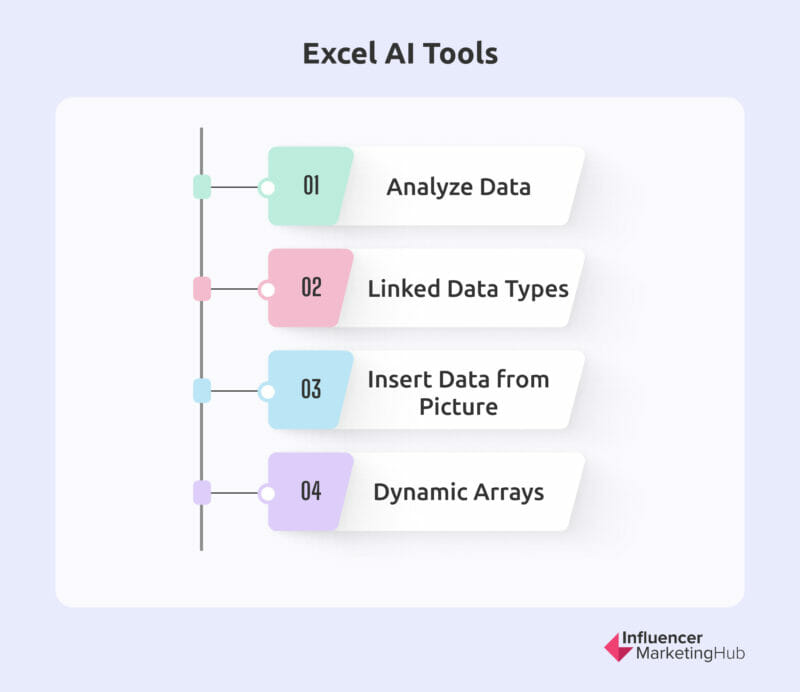
Excel の機能をさらに強化するために、Microsoft はいくつかの AI ツールをリリースして、初心者ユーザーでもツールを次のレベルで使用できるようにします。 それらのいくつかを次に示します。
データを分析する
Analyze Data (以前の Ideas) は、現在の Excel タスクに適した提案を提供する AI を利用した洞察ツールです。 データの視覚化、傾向分析、パターン識別、およびその他多くの提案が必要かどうかを検出します。 Excel ワークブックに入力するデータが多く、いくつかの提案に従うほど、ツールはよりスマートになります。
Analyze Data は NLP (自然言語処理) クエリも受け入れるため、データの意味について質問したり、Excel が返す答えを高レベルの視覚的な要約、パターン、傾向で確認したりできます。
どの質問をすればよいかわからない場合は、既存のデータの分析に基づいて、ツールに提案された質問が表示されます。 これらの質問は、さらなる分析の出発点として使用できます。
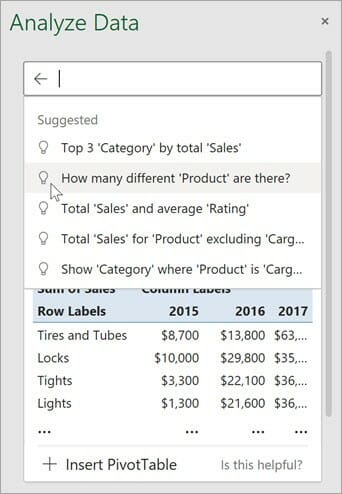
ソース: support.microsoft.com
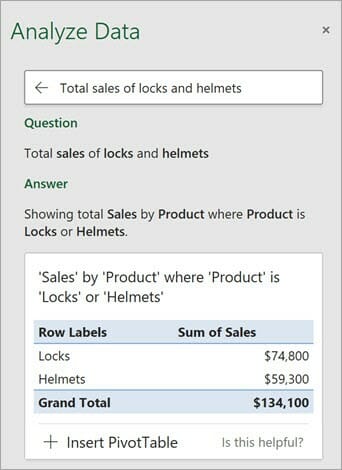
ソース: support.microsoft.com
Analyze Data は、関連するデータ フィールドのみを使用して焦点を絞った分析を行うことで、時間を節約するのに役立ちます。 これは、無関係な情報をすばやく除外できるため、大量のデータを扱う場合に非常に役立ちます。
この AI 機能の可能性を十分に理解するには、Excel にクリーンな表形式のデータが必要です。 結合されたセルを避け、一意のヘッダーを使用します。 データの分析は、Microsoft 365 のすべてのユーザーが利用できます。
リンクされたデータの種類
Excel では、特定のデータ入力を信頼できる外部のオンライン リソースにリンクすることで、データの収集が容易になりました。 たとえば、会社名を入力して、現在の価格、価格の変化などの株式情報をすばやく抽出できます。 または、地理的な国、都市、州、または地域を入力して、人口、税率などの地理情報を抽出できます。
他にもサポートされているリンクされたデータ タイプがあり、この AI 機能を利用することで、手動データ入力に費やす時間を最小限に抑えながら、常に最も正確なデータを確保できます。 データ エントリがリンクされたデータ型に変換されると、データが変更されるたびに更新されます。更新を押すだけで済みます。
この AI 機能を使用すると、生成されたデータを使用して数式を実行して、計算をより迅速かつ簡単にすることもできます。
画像からデータを挿入
Excel は写真をセル内の実際のデータに変換するため、手動でデータを入力する必要はありません。 データ テーブルの写真を撮ると、Excel によって行と列が認識され、個々のセルに自動的に追加されます。
これにより、電話の画像キャプチャから完全に編集可能なテキストを作成でき、手動でデータをコピーして入力する時間を短縮できます。 さらに、精度が向上し、間違った情報を誤ってコピーすることによるエラーが減少します。
動的配列
この AI Excel 機能を使用すると、高度な Excel 数式を簡単に使用できます。 セルに数式を 1 つ入力すると、同じ数式を必要とする隣接セルが自動的に検出され、その数式がそれらのセルに自動的に追加されます。
動的配列を使用すると、Excel は、入力されたデータに合わせてセル範囲のサイズを自動的に調整できます。
動的配列を使用すると、INDEX や TRANSPOSE などの数式を使用したり、数式を手動でコピーして貼り付けたりしなくても、1 つのセルに複数の結果を返す関数を使用できます。 動的配列を返す関数の例には、SORT、UNIQUE、FILTER、SEQUENCE などがあります。
たとえば、UNIQUE 関数を使用して、データの範囲から一意のアイテムのリストを返すことができます。 UNIQUE 関数は、単一の値を返す代わりに、複数のセルにスピルする値の配列を返します。
動的配列には、SORT、FILTER、および SORTBY 関数など、これらの動的範囲とシームレスに連携する新しい関数も導入されており、特定の条件でそれぞれ並べ替え、フィルター処理、および並べ替えを行うことができます。
外部 Excel AI ツール プラグイン
組み込みの Excel ツールとは別に、Excel の AI 機能を強化するのに役立つサードパーティの外部プラグインが複数あります。 これらのプラグインは、Excel でできることを拡張し、AI 機能のメリットを享受できるようにします。
エクセルフォーミュラボット
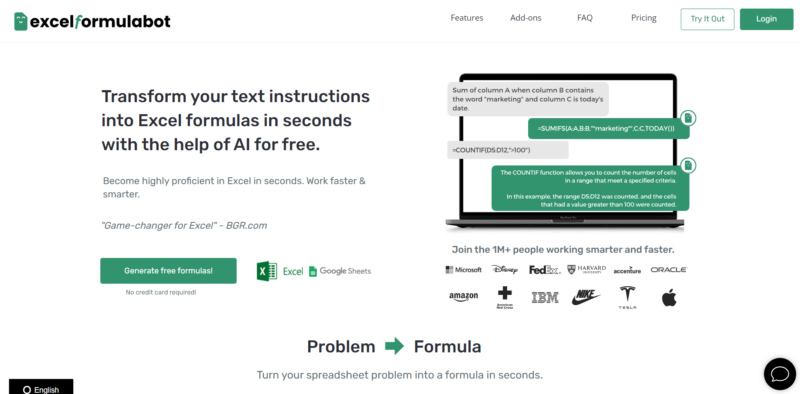
Excel 用の最も人気のある AI ツールの 1 つは、Excelformulabot です。 テキスト命令を入力して数式に変換できる、Excel と Google スプレッドシートの両方のプラグインです。 逆に、複雑な式を平易な英語で説明することもできます。
アドインまたは Web ベースのダッシュボードとして使用できます。 毎月 5 つのクエリを無料で実行できますが、追加のクエリには毎月のサブスクリプションが必要です。
Excelformulabot は、数十億のデータ ポイントから開発されたニューラル ネットワーク機械学習テクノロジである GPT-3 AI テクノロジを使用します。 彼らは、ツールの精度が 97% で、複数の言語をサポートしていると自慢しています。 古いバージョンの Excel でも動作します。
アジェリックス
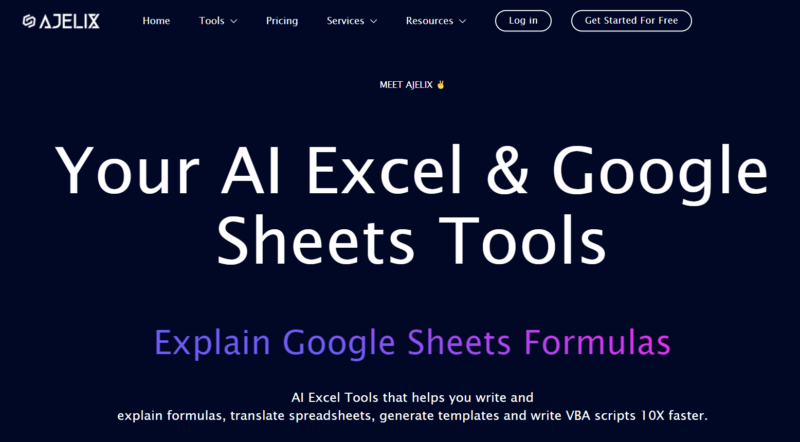
検討する価値のあるもう 1 つの AI ツールは Ajelix です。Ajelix を使用すると、数式をすばやく直感的に記述して説明できます。 また、他のユーザーと協力してスプレッドシートで作業したり、Excel ファイルを他の言語に翻訳したりすることもできます。

また、キーワードを認識し、それらに基づいて Excel 数式を生成します。 また、Ajelix はテキストを VBA スクリプトに変換して、Excel の使用を次のレベルに引き上げます。
個人での使用に最適な無料版と、チームや企業向けの有料版があります。
PowerExcel.ai
一般的なデータ準備のニーズに合わせて強力なクエリを自動生成する簡単な AI プラグインが必要な場合は、PowerExcel.ai を購入できます。 無料の基本バージョンと、一般的で反復的な Excel タスクを簡素化および自動化できる、より堅牢な有料バージョンがあります。
ツールはインストール不要で、Excel ワークブックに簡単に埋め込むことができます。 これには、異なるワークブック間で共有できる動的なテンプレートが含まれており、コラボレーションが容易になります。 Excel スプレッドシートを使用する機能を拡張する多数の動的配列関数と Excel 数式があります。
PowerExcel.ai は、さまざまなプログラム用の他の Ai ツールをホストする Power Web 5 ツール スイートの一部です。 これは、ノーコード/ローコードのアプリおよびデータベース プラットフォームであり、専門家のユーザーがコードで行き詰まることなく独自のアプリを構築することもできます。
Lumelixr.ai
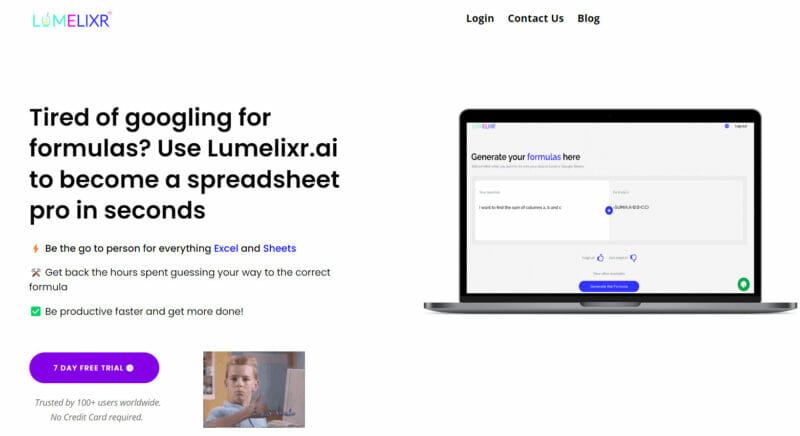
Excel の数式をグーグルで検索するのにうんざりしている場合は、Lumelixr を使用して簡単に数式を生成できます。 自然言語を使用して質問するだけで、答えを得るために必要な正確な Excel 式がツールによって生成されるのを確認できます。
長い式を見つけ出し、エラーをデバッグするのに費やす時間を節約できます。 このツールを使用すると、データ操作ではなくデータ分析に集中できます。 このツールの仕組みは、エキスパートの Excel ユーザーがそばにいて、すべての Excel クエリに答える準備ができているようなものです。
シンプルな月額料金または年額料金と、7 日間の無制限の無料試用版が付属しています。 アドインおよび Chrome 拡張機能として、Excel と Google スプレッドシートの両方で動作します。
このツールはインディー開発者によって作成されたもので、単純な Excel AI ツールとして、必要な数式を与えるという 1 つの仕事をうまくこなします。 また、Notion と Coda のフォーミュラを提供するより高いプランの料金を支払うこともできます。 お気に入りのクエリを保存して、過去の質問の履歴を振り返ることもできます。
このツールは、Excel の質問に対する簡単で迅速な回答のみが必要な初心者ユーザーに最適です。 基本的な基礎知識がある限り、このツールは役に立ちます。
Excelのさまざまな用途
Excel は、さまざまな目的で広く使用されている強力なツールです。 データの操作、整理、分析に使用できる幅広い機能とツールを提供するため、データ分析に広く使用されています。 ユーザーが詳細な財務モデルを作成し、複雑な財務計算を実行できるため、財務モデリングの一般的なツールです。
このツールは、ユーザーが詳細な財務予測を作成し、予算に対する進捗状況を追跡できるため、予算編成と予測によく使用されます。
Excel を使用すると、複雑なデータを理解しやすい方法で伝達するのに役立つチャート、グラフ、およびその他のデータ視覚化を作成できます。 トレンドの予測と視覚化にも役立ちます。 テーブル、フォーム、およびクエリを作成することにより、小規模なデータベースを作成および管理するために使用できます。
また、ガント チャート、タイムライン、およびその他のプロジェクト管理ツールを作成して、プロジェクトの進行状況を計画および追跡するためにも使用されます。 共有ワークシート、データ リンク、クラウドベースのストレージなどの機能を使用して、データを共有し、プロジェクトで他のユーザーと共同作業するために使用されます。
Excel には、マクロや VBA (Visual Basic for Applications) などの多くの組み込み機能があり、繰り返しの作業を自動化し、ワークフローを合理化するために使用できます。
Excel のすべての優れた機能と機能にもかかわらず、数式を書くのが怖くてわかりにくいため、多くの人がその可能性を十分に活用できていません。 しかし、Excel 用の AI ツールの出現により、AI が適切な数式をすばやく生成できるようにすることで、誰もがソフトウェアの真の可能性を活用できるようになりました。
AI を使用すると、初心者ユーザーは上級ユーザーの専門知識を利用して、要件に合わせて Excel を使用するために必要な知識を得ることができます。
Excel の AI ツールの利点
AI ツールを使用すると、初心者とエキスパートの両方の Excel ユーザーに多くのメリットがあります。 AI ツールは反復的なタスクとプロセスを自動化できるため、より重要なタスクに集中できます。 エラーを減らし、データ分析の精度を向上させます。
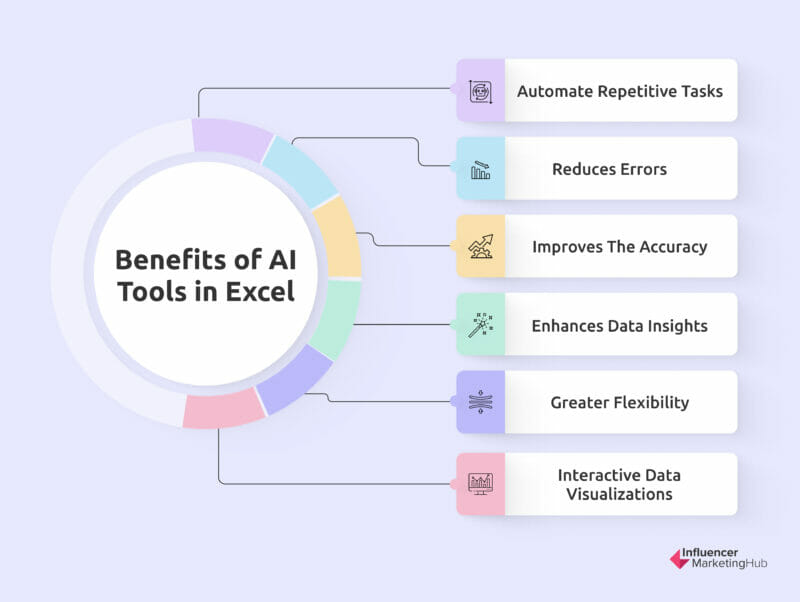
手動で見つけるのが難しい、データ内の隠れたパターンと洞察を明らかにすることで、データの洞察を強化します。 また、AI ツールを使用すると、さまざまなソースからのデータに接続して操作できるようになるため、柔軟性が向上し、さまざまなシステムからのデータの統合が容易になります。
AI ツールは、複雑なデータの理解と伝達を容易にするインタラクティブなデータの視覚化を作成します。 何よりも、データ分析手法を効率的かつ迅速に適用するために、高度な技術スキルは必要ありません。
Excel で AI ツールを使用すると、より正確で実用的な洞察を使用して、より適切な意思決定を行うことができます。
最終的な考え
AI は、生活を楽にする強力なイノベーションです。 面倒な Excel スプレッドシートでさえ、AI ツールの助けを借りて使いやすく、操作しやすくなります。
Excel 用の AI ツールは、ユーザーが生産性を高め、精度を向上させ、隠れた洞察を明らかにし、より良い意思決定を行うのに役立ちます。 Excel で AI ツールを使用すると、反復的なタスクを自動化し、データ集約型のワークフローを合理化することで、ユーザーの時間と労力を節約できます。
AI テクノロジの進歩により、Excel は今後もさらに多くの AI 機能を統合し、データ分析と管理のためのさらに強力なツールになることが期待されています。 ただし、一部の AI 機能には、Office 365 サブスクリプションまたは別途購入が必要な場合があることに注意してください。
上記の組み込みおよびサードパーティの AI ツールを利用して、Excel を最大限に活用します。 すぐに Excel の上級ユーザーになることができます。
よくある質問
Excelには人工知能がありますか?
Excel には真の人工知能 (AI) が組み込まれているわけではありませんが、機械学習アルゴリズムを使用して特定のタスクを自動化する組み込み機能がいくつかあります。 たとえば、Flash Fill 機能はパターン認識を使用して、提供された例に基づいてデータを自動的に入力し、Smart Lookup 機能は自然言語処理を使用して、選択したデータに関連する情報を Web で検索します。
さらに、Excel の新しい動的配列機能は、機械学習アルゴリズムを使用して、入力されたデータに合わせてセル範囲のサイズを自動的に調整します。
アプリケーションが進化し続け、そのシステムを改善するにつれて、ユーザーが AI テクノロジーの力を利用できるようにする、より多くの AI を利用した機能が導入されます。 数式ジェネレーターや説明ツールなどのサードパーティ製アドインも AI パワーを利用して、Excel の機能をさらに強化します。
Excel に機械学習はありますか?
Excel にはネイティブの機械学習機能はありませんが、機械学習機能を持つ他のツールと組み合わせて使用できます。 機械学習モデルのデータの準備と整理、およびそれらのモデルの結果の保存と表示に使用できます。
これらのツールには、Microsoft Azure Machine Learning Studio、Excel の R または Python、および Power BI が含まれます。
Excel で使用されるツールは何ですか?
Excel にはいくつかの組み込みツールがあり、そのほとんどが AI テクノロジを使用して、ユーザーがソフトウェアを最大限に活用できるようにします。 これらのツールは次のとおりです。
- フラッシュ フィル: 提供したパターンと例に基づいてデータを自動的に入力します。
- スマート ルックアップ: Bing を使用して、選択したテキストまたはデータに関する詳細情報を Web で検索します。
- クイック分析: チャート、テーブル、およびその他のデータ分析ツールをデータに適用する簡単な方法を提供します。
- Power Query: データベースや Web サービスなど、さまざまなソースに接続してデータを変換できます。
- Power Pivot: 複数のデータ ソースからピボット テーブルとピボット グラフを作成できます。
- Power View: インタラクティブなデータ ビジュアライゼーションを作成し、新しい方法でデータを探索できます。
- Power Map: データをマッピングし、洞察を発見するための 3D 視覚化ツールを提供します。
- Power BI: さまざまなデータ ソースに接続し、インタラクティブなダッシュボードとレポートを作成できます。
